4.10. 管理位置¶
位置是在计算簇中共享独特功能的一组节点。它可以是适用于要在 VM 或高级 CPU 型号中运行的软件的特殊许可。可以创建位置以确保需要特定功能的 VM 位于具有该功能的节点上。同一节点可以包含在多个位置中。
注意以下内容:
指派了位置的虚拟机只可以在此位置中的各节点之间迁移。同样地,没有位置的 VM 只可以在不在位置中的各节点之间迁移。将节点添加到位置时,请确保为各种情形提供迁移选项,包括高可用性和维护。避免由于位置限制而导致 VM 无法迁移的情况。
自助服务用户只能通过基于添加至这些位置的映像创建 VM 来使用位置。如果所有节点都位于位置中,请确保至少一个映像已添加至位置。否则,自助服务用户将无法创建虚拟机。
4.10.1. 创建位置¶
要创建位置,请遵循以下步骤:
在管理面板中,打开计算 > 节点,然后切换至位置选项卡。单击创建位置。
为新位置指定一个名称。该名称应清楚地描述该位置中节点的独特功能。例如,
Microsoft Windows Server 许可。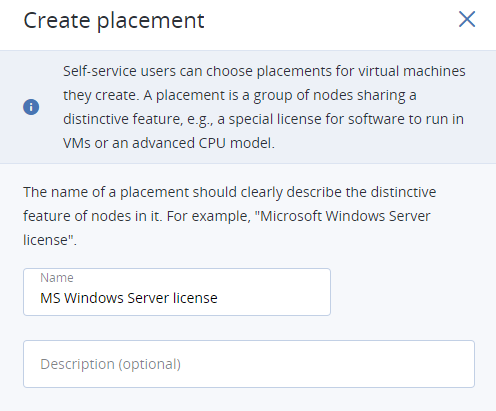
选择要包含在位置中的节点。
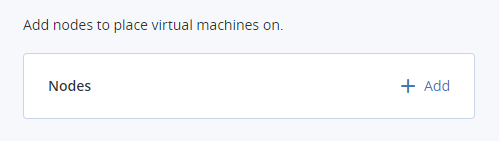
(可选)将映像添加至位置。基于此类映像创建的 VM 将自动添加至该位置。
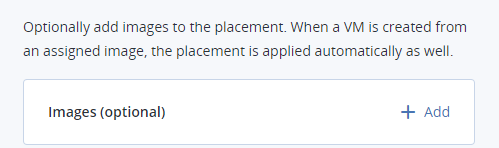
单击创建。
新位置将显示在列表中。
4.10.2. 管理位置中的节点¶
要将节点添加至位置,请执行以下操作:
在管理面板中,打开计算 > 节点,然后切换至位置选项卡。单击所需的位置。
在节点窗格中,单击添加。
选择要包含在位置中的节点,然后单击添加。
要从某个位置中删除节点,请在位置的节点窗格上选择它们,然后单击删除。
如果节点上有虚拟机,它们将不会自动继承对节点的位置配置所做的更改。也就是说,如果将具有 VM 的节点添加至某个位置,则不会为 VM 指派相同的位置。如果从位置中删除此类节点,则 VM 仍将保留该位置。您将需要使用 vinfra service compute server set 命令来相应地编辑虚拟机的位置配置。确保节点及其 VM 具有相同的位置配置。
4.10.3. 管理位置中的映像¶
要将基于某个映像部署的 VM 自动添加至位置,请将该映像添加至位置。可以使用在所有项目之间共享的映像来执行此操作(请参阅 管理映像)。
请执行以下操作:
在管理面板中,打开计算 > 节点,然后切换至位置选项卡。单击所需的位置。
在工具栏上单击添加映像。
选择一个或多个映像,然后单击添加。
在创建 VM 时选择此映像时,将自动选择相应的位置。
还可以使用添加至某个位置的映像,来创建添加至相同位置的卷(请参阅 创建、编辑和删除卷)。基于此卷创建的快照和虚拟机也将继承该位置。
要从位置中删除映像,请打开位置详细信息、切换至映像选项卡,然后单击要删除的映像旁边的垃圾桶图标。
4.10.5. 删除位置¶
在删除位置之前,请确保其中没有任何节点。无法删除具有节点的位置。从位置中删除节点(如果有),然后进行以下操作:
在管理面板中,打开计算 > 节点,然后切换至位置选项卡。
选择所需的位置,然后在工具栏上单击删除。
在确认消息中,单击删除位置。
